Samsung Galaxy A33 Har nogle fantastiske funktioner, der giver dig mulighed for at multitaske uden problemer.Selvom mange mennesker ved, at denne funktion er delt skærm.På denne måde kan brugeren bruge begge applikationer på samme tid, som hvis de var på en pc.
- Hvordan opdeles skærm på Samsung A33?
- Samsung A33 delt skærm?
- Hvordan multitaske på Samsung A33?
- Samsung A33 pop-up visning?
I denne øvelse viser vi dig, hvordan du udfører flere opgaver på én skærm, såsom at se videoer, spille spil og søge på nettet eller tjekke e-mail på samme tid.
Sådan opdeles skærm på Samsung Galaxy A33
Her lærer du følgende...
- Åbn flere vinduer
- åbne en applikation helt
- Afslut multi-vindue
- Brug billede-i-billede
Sådan åbner du flere vinduer på Samsung Galaxy A33
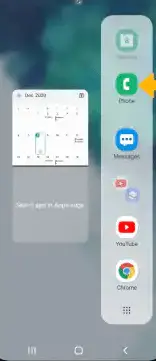
第 1 步:Vælg seneste apps nøgle.
第 2 步:Vælg derefter det ønskede applikationsikon, og vælg derefter Åbn i delt skærmvisning.
第 3 步:Naviger til og vælg den anden Ansøgning.
Sådan åbner du apps fuldt ud på Samsung Galaxy A33
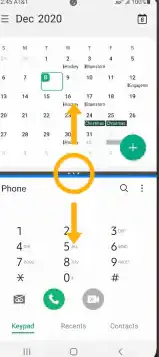
Til dette vil du se en app med en blå linje, hvilket betyder, at appen er aktiv.bare vælg midten af skærmenskillevæg og træk den ned til skærmenbund eller træk op til skærmentop, Det afhænger af, hvilken skillevæg du vil åbne helt.
Sådan afslutter du Multi-Window
For at afslutte delt skærm eller multi-vindue, vælgHjem nøgle.
Sådan bruges Picture-in-Picture på Samsung Galaxy A33
Billede-i-billede-tilstand er en af de funktioner, der er tilgængelige på iPhone-enheder.Nå, du kan også bruge det på Samsung-enheder.LigeKlik, mens du bruger kortet eller ser videoen i fuld skærmHjemknappen .Dernæst vises appen i hjørnet af skærmen som billede-i-billede vindue .
Du kan også vælge og trække vinduer efter behov.Billede-i-billede er som standard aktiveret på udvalgte apps.For at se appen i billede-i-billede, gå til meddelelseslinjeStryg ned > vælg indstillingsikon> Ansøgning > menuikon > særlig adgang > billede i billede > Du vil se en app, der kan bruges i billede - billede i billede-tilstand.
Om Samsung Galaxy A33
Samsung Galaxy A33 er udstyret med en 6.4-tommer skærmstørrelse under Super AMOLED, 90Hz, en opløsning på 1080 x 2400 pixels, og skærmen er udstyret med Corning Gorilla Glass 5.Den leveres med Android 12, One UI 4.1, indbygget hukommelse 128 GB 6 GB RAM, 128 GB 8 GB RAM, 256 GB 8 GB RAM og har quad-bagkameraer på 48 MP + 8 MP + 5 MP + 2 MP.Batterikapaciteten er 5000 mAh med hurtig opladning.













